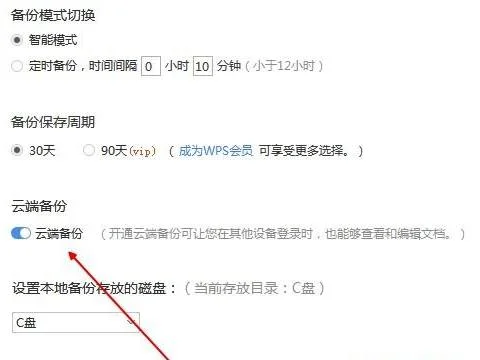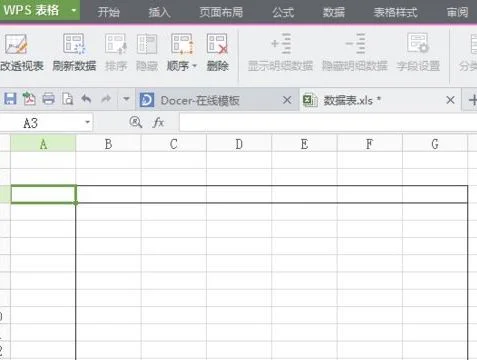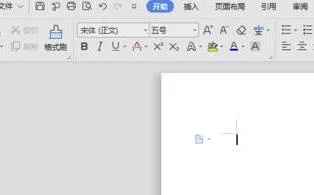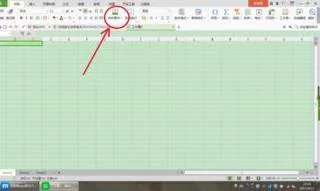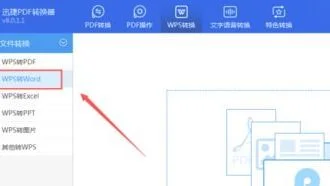1.wps表格中怎样调整图片
首先我们先来在表格中插入一张图片,项卡中点击图片,选择本地图片,选中我们要插入的图片,点击打开,这样图片就插入到表格中了,我们先来鼠标拖动调整一下图片的大小。
请点击输入图片描述
点击图片,在图片工具中找到对齐。
请点击输入图片描述
点击对齐,选择下拉菜单中的对齐网格,此时调整图片位置时,图片的边缘会自动和单元格的边框对齐。
请点击输入图片描述
请点击输入图片描述
点击图片,鼠标右键选择设置对象格式。
请点击输入图片描述
在右侧属性中选择大小与属性,选中属性下的大小和位置随单元格而变,把锁定前面的勾选取消掉。
请点击输入图片描述
这样更改单元的大小,图片随单元格调整而调整。
请点击输入图片描述
2.wps模版中的图片没有更改图片这一选项怎么办
1、打开 wps软件 新建一个空白文档。注意:此时保持文件的光标在文件最开头,请勿书写文字。
2、点击上方 菜单栏的 插入 菜单,让后点击下方 工具栏的 图片 按钮。
3、在弹出的 插入图片 对话框中 打开 自己刚刚准备好的图片,现在想要插入的图片就进入到了 文档里。
4、单击 工具栏 中的 环绕 按钮,在弹出的下拉菜单中 选择 衬于文字下方 选项。
5、完成上一步后,接下来就可以调成图片的大小,使其 完整的平铺在整个页面中了,首先在图片上 单击一下 ,就会出现缩放控件 ,把鼠标放在那个小方块上,会看见鼠标变为 双向箭头 式样,这时你按住鼠标左键拖动鼠标就可以改变图片大小。